示例车辆: 7′ / F02 / 四门车 / – / – / 自动变速箱 / – / – / –1、F 车型系列编程过程
下列几页是对上述 BMW 车型系列的编程过程的描述。措施计划可通过ISTA系统下列措施补充:进行改装和加装,参见 “改装和加装” 进行车辆操作,参见菜单 “车辆” 更换控制单元,参见 “更换 (更新) 控制单元” 编程控制单元 设码控制单元。控制单元措施可以如下选择: 在选项卡 “控制单元树” 下通过点击控制单元 在选项卡 “编辑控制单元” 下通过直接选择措施或通过点击控制单元。菜单 “编程”要执行车辆编程 / 设码,按如下方式操作: 用 ISTA/P 读取车辆数据。 参见菜单 “对话” (创建新的对话)在新建完对话之后,显示提示 “对话准备” 遵循提示,必要时记录下来,确认按钮 “OK”显示对话框 “控制单元是否已更换” 确认按钮 “否”,例外情况参见 “更换 (更新) 控制单元”
建立与车辆的连接:在成功确定规定的关联环境后显示车辆细节。 显示在菜单 “编程” 下。
![图片[1]-宝马F系列车型ISTA/P编程指导-改装区论坛-改装板块-我爱车改](https://ypy.52chegai.com/caiji910car/170041eisxpsfl5p59alxx.jpg)
索引 屏幕元素
1 菜单 “编程”2 集成等级 (实际),显示车辆的当前集成等级3 开通代码状态,车辆中使用的或必要的开通代码状态4 进度条,显示措施计划的确定过程5 最后处理,显示 Progman 或ISTA/P 版本,通过它最后处理车辆。6 集成等级 (工厂),显示了车辆生产时的集成等级7 选项卡 “车辆详情”提示:如果确定的规定的关联环境无措施,则按钮 “确定措施计划” 未被激活。控制单元树根据拓扑结构,形象显示车辆中所安装的控制单元。 每台控制单元都与相应的总线连接显示。 组合在一起的控制单元被显示在一个浅蓝的面积内。![图片[2]-宝马F系列车型ISTA/P编程指导-改装区论坛-改装板块-我爱车改](https://ypy.52chegai.com/caiji910car/170041w45bgjpzq6zt6747.jpg)
![图片[3]-宝马F系列车型ISTA/P编程指导-改装区论坛-改装板块-我爱车改](https://ypy.52chegai.com/caiji910car/170041r8afgaa52jd7f2uu.jpg)
提示:可以不写入集成等级直接执行不受集成等级影响的措施 (例如硬盘升级)。 对此确认按钮”取消措施”。 删除所有借助关联环境确定的措施。 集成等级相关的控制单元措施可以不用手动方式选择。选项卡 “编辑控制单元”:
![图片[4]-宝马F系列车型ISTA/P编程指导-改装区论坛-改装板块-我爱车改](https://ypy.52chegai.com/caiji910car/170042cctythuyktvn7uvk.jpg)
![图片[5]-宝马F系列车型ISTA/P编程指导-改装区论坛-改装板块-我爱车改](https://ypy.52chegai.com/caiji910car/170042c94411twsw1vv114.jpg)
可以为控制单元直接选择提供的措施 (“编程”、”设码” 或 “更换”)。如果 ISTA/P 自动添加了措施 (例如在选择 “更换” 时设码),则复选框显示为灰色不可用。 措施无法手动去除。点击 “编辑控制单元” 中控制单元或 “控制单元树” 中控制单元后的对话框。选择控制单元,选项卡 “编辑计划” 后:
![图片[6]-宝马F系列车型ISTA/P编程指导-改装区论坛-改装板块-我爱车改](https://ypy.52chegai.com/caiji910car/170042qj2ecm2en77xk34k.jpg)
![图片[7]-宝马F系列车型ISTA/P编程指导-改装区论坛-改装板块-我爱车改](https://ypy.52chegai.com/caiji910car/170042w8vgstbygxokyuyy.jpg)
对控制单元可用的措施是各不相同的。 根据所定义的是什么措施,可能因控制单元的不同而不同。选择控制单元,选项卡 “操作列表” 后的截屏:
![图片[8]-宝马F系列车型ISTA/P编程指导-改装区论坛-改装板块-我爱车改](https://ypy.52chegai.com/caiji910car/170042yqft4z4tyeza233q.jpg)
![图片[9]-宝马F系列车型ISTA/P编程指导-改装区论坛-改装板块-我爱车改](https://ypy.52chegai.com/caiji910car/170042hdmnzbnclj4qw4q1.jpg)
选择选项卡 “操作列表” 显示包括相应状态的已计划的措施。选择控制单元,选项卡 “控制单元信息” 后的截屏:
![图片[10]-宝马F系列车型ISTA/P编程指导-改装区论坛-改装板块-我爱车改](https://ypy.52chegai.com/caiji910car/170042b4c1x1ro5e55gxjx.jpg)
![图片[11]-宝马F系列车型ISTA/P编程指导-改装区论坛-改装板块-我爱车改](https://ypy.52chegai.com/caiji910car/170042if3qtss4atu23a4m.jpg)
通过选择选项卡 “控制单元信息” 显示所选控制单元的信息。选项卡 “操作列表”:
![图片[12]-宝马F系列车型ISTA/P编程指导-改装区论坛-改装板块-我爱车改](https://ypy.52chegai.com/caiji910car/170043xye6zr08la96xzl6.jpg)
![图片[13]-宝马F系列车型ISTA/P编程指导-改装区论坛-改装板块-我爱车改](https://ypy.52chegai.com/caiji910car/170043jv5t7cnbbyceeesz.jpg)
“操作列表” 是所计划措施表格形式的总结。 这些措施也显示在 “措施计划” 中。 此外显示对控制单元的提示 (例如控制单元不可编程)。菜单 “车辆”:通过切换到菜单 “车辆” 可以为措施计划补充下列措施: 进行改装和加装,参见 “改装和加装” 车辆操作 (硬盘升级,参见 “升级导航系统地图数据”)。
![图片[14]-宝马F系列车型ISTA/P编程指导-改装区论坛-改装板块-我爱车改](https://ypy.52chegai.com/caiji910car/170043pp18kctrkd8s8d18.jpg)
![图片[15]-宝马F系列车型ISTA/P编程指导-改装区论坛-改装板块-我爱车改](https://ypy.52chegai.com/caiji910car/170043rrxononsgcvtsf5u.jpg)
确定措施计划,用户操作 结果选择 “确定措施计划按钮”。措施计划被确定并显示在菜单 “显示措施计划” 中。显示选项卡: “措施计划” “控制单元树” “操作列表” “订购列表” “许用密码列表”措施计划在菜单窗口显示。 应被处理的控制单元带有黄色图标。 红色图标的控制单元是更换或安装的控制单元。 如果无图标显示,则对于控制单元无措施计划。措施如下表示:P = 编程K = 设码U = 拆卸M = 安装R = 更换I = 初始化设置A = 激活D = 退出工作状态H = 升级导航系统地图数据 (硬盘升级)。选择选项卡 “措施计划”。措施计划显示打印预览中。打印预览中的措施计划:
![图片[16]-宝马F系列车型ISTA/P编程指导-改装区论坛-改装板块-我爱车改](https://ypy.52chegai.com/caiji910car/170043r812ff7rvfezeyq8.jpg)
![图片[17]-宝马F系列车型ISTA/P编程指导-改装区论坛-改装板块-我爱车改](https://ypy.52chegai.com/caiji910car/170044g6eb1s7jvfmx73ef.jpg)
措施计划汇总了确定必须用于消除有故障的车辆状态的措施。 除了确定的措施,还会显示车辆细节、对话名和所用的 ISTA/P 版本。
2、执行措施计划,对车辆编程用户操作检查措施计划的完整性和准确性。打印措施计划。选择 “接受措施计划”。遵循提示,必要时记下。 激活复选框并确认按钮 “OK”。
结果:如有必要显示对话框 “开始执行措施计划前的提示”。执行措施计划。如有必要显示对话框 “安装指令”,参见 “更换 (更新) 控制单元”。如有必要显示对话框 “措施计划执行结束后的提示”。
用户操作:遵循提示,必要时记下。激活复选框并确认按钮 “OK”。
结果:显示对话框 “对话后续处理”。
用户操作:遵循提示,必要时记下。确认按钮 “OK”。
结果:结束报告显示在菜单 “措施计划的执行已结束” 中。显示选项卡: “结束报告” “控制单元树” “操作列表”。
用户操作:检查结束报告的完整性和错误。打印结束报告。确认按钮 “退出编程”。
结果:退出编程ISTA/P 切换到菜单 “对话”。
【完】


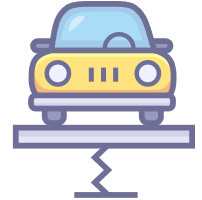


请登录后查看评论内容